作成日:2021.08.12
更新日:2021.08.12
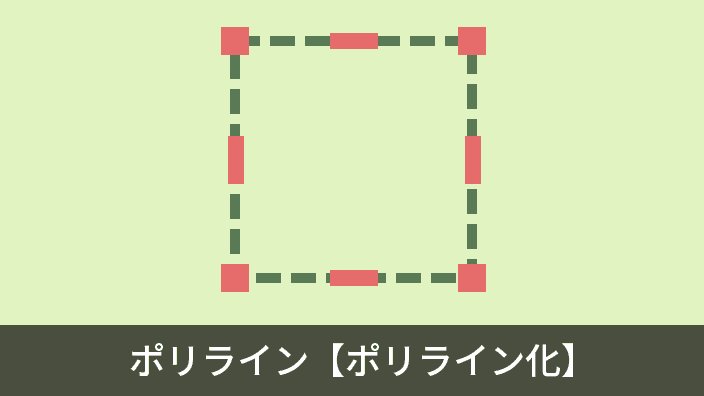
IJCAD で作図を行うとき、線や円弧、矩形など様々なオブジェクトを利用して設計図を完成させていきます。
オブジェクトには線とポリラインで出来ているものがあり、これらの違いはオブジェクトの単位です。
この記事では、ポリラインについての理解を深め、ポリライン化するメリットや方法を詳しく解説します。
線分は1本の直線で表されたオブジェクトに対し、ポリラインは1本以上の線や円、円弧で構成された1つのオブジェクトを指します。

このように1つの矩形を作成してみると、線分は1辺ごとにオブジェクトが独立していますが、ポリラインは矩形全体が1つのオブジェクトとなっています。
更によく見てみると、「ポリラインは1つの連続した線」で作られていることがわかります。
ポリラインで作成されたオブジェクトは、先ほど例に挙げたように連続した複数の線や円などを1つのオブジェクトとして扱うことができます。
このためオブジェクトを移動したいときや複写したいとき、まとめて選択したい場合などに便利です。
例えば図形単位でオフセットしたいとき、ポリラインであれば図形全体の尺度を変更してオフセットすることが可能です。

また、ポリラインでオブジェクトを作成すると、連続した線を1つのオブジェクトとするだけでなく「閉じた図形」として扱うことができます。
閉じた図形となることで、プロパティでより詳しい情報を得ることが可能です。
▼ 線分で作成した矩形を選択しても、別々のオブジェクトとなっているため詳しい情報は得られません。

▼ ポリラインで作成した矩形を選択すると、面積や周長まで分かるようになっています。

ポリラインでオブジェクトを作成するには、リボン「ホーム」タブ内にある「ポリライン」を起動します。

線分をポリライン化することも可能です。
ポリライン化することで、複数の線分を結合して 1 つのオブジェクトにすることも可能です。



PEDIT コマンドでは線分をポリライン化するほかポリライン同士の結合や開いているポリラインを閉じるオプション、カーブの作成や解除といったようにポリラインを編集することが可能です。
詳しくは他の記事にて解説します。